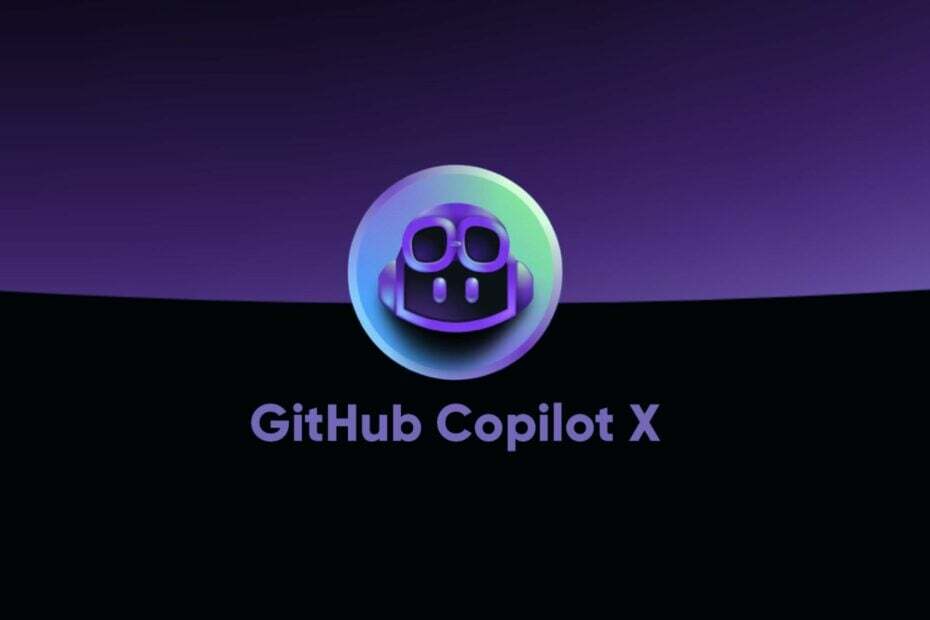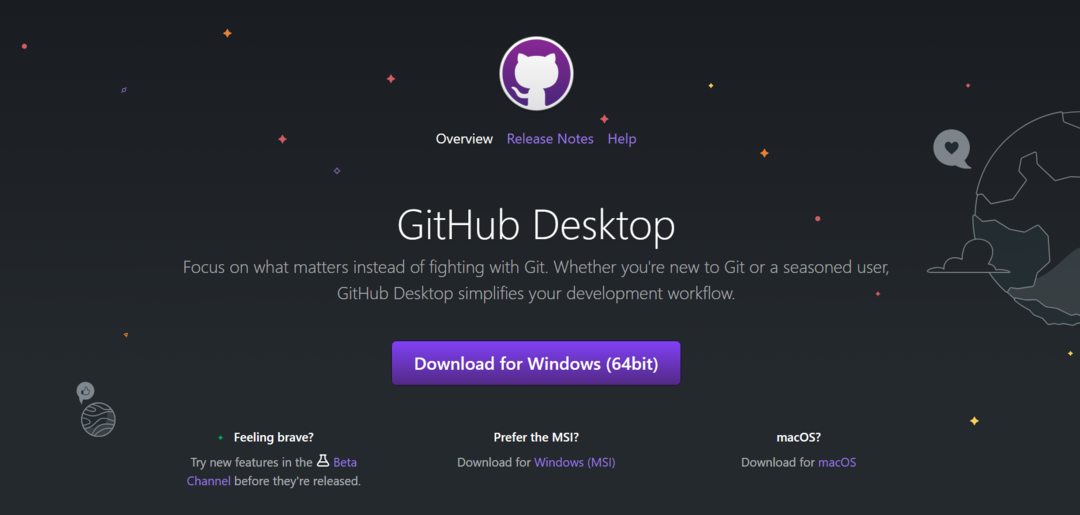Pārbaudiet, vai instalācijā nav bojāta lietotņu kešatmiņa vai kļūda
- GitHub Desktop ir ērti lietojama lietotne, kas lietotājiem ļauj piekļūt platformai no sava datora, taču dažiem lietotājiem tā netiek atvērta.
- Problēma rodas bojātas lietotnes kešatmiņas, trūkstošu atļauju vai instalēšanas problēmu dēļ.
- Lai labotu lietas, atspējojiet visus pretvīrusus, kas darbojas datorā, notīriet lietotnes kešatmiņu vai lejupielādējiet GitHub Desktop Beta, kā arī citus risinājumus.

XINSTALĒT, NOklikšķinot uz LEJUPIELĀDES FAILA
- Lejupielādējiet Fortect un instalējiet to datorā.
- Sāciet rīka skenēšanas procesu lai meklētu bojātus failus, kas ir jūsu problēmas avots.
- Ar peles labo pogu noklikšķiniet uz Sāciet remontu lai rīks varētu sākt fiksēšanas algoritmu.
- Fortect ir lejupielādējis 0 lasītāji šomēnes.
GitHub ir populāra platforma tīmekļa izstrādātāju vidū. Tas viņiem ļauj resursdatora faili, kā arī nemanāmi glabājiet un pārvaldiet savu kodu, vienlaikus saņemot palīdzību no citiem platformas lietotājiem. Bet daudziem GitHub Desktop netiek atvērts.
Lietotāji ar šo problēmu ir saskārušies jau ilgu laiku, un tīmeklī ir pieejami ziņojumi no 2018. gada. Tātad ne vienmēr vainīga ir programma, bet tikpat labi tā var būt lietotāja problēma. Uzzināsim par to visu!
Kāpēc GitHub Desktop netiek atvērts?
Šeit ir daži iemesli, kāpēc GitHub darbvirsma netiek atvērta operētājsistēmā Windows 11 un citās OS iterācijās.
- Kļūda instalētajā versijā: Bieži vien tā ir kļūda lietotnes instalētajā versijā, un GitHub Desktop atjaunināšanai vajadzētu sākt darboties.
- Problēmas ar lietotnes instalēšanu: Vairāki lietotāji atklāja, ka sākotnējā GitHub instalēšana nenotika pareizi, un to vienkārši pārinstalējot.
- Saderības problēmas: Ja GitHub netiek palaists, tā varētu būt vainojama saderībā, un tam vajadzētu palīdzēt lietotnes palaišanai vidē, kas paredzēta iepriekšējai iterācijai.
- Bojāta lietotņu kešatmiņa: izplatīts iemesls lietotnes netiks atvērtas operētājsistēmā Windows ir problēmas ar lietotnes kešatmiņu, jo īpaši tās bojāto stāvokli. Un šo daļu ir grūti izdomāt.
Ko darīt, ja GitHub Desktop netiek atvērts?
Pirms mēs pārejam pie nedaudz sarežģītiem risinājumiem, šeit ir daži ātri, ko izmēģināt:
- Restartējiet datoru un pārbaudiet, vai GitHub Desktop joprojām netiek atvērts.
- Atspējojiet jebkuru trešās puses antivīrusu datorā. Ja tas darbojas, mēs jums iesakām atinstalējiet programmatūru un pārslēdzieties uz a uzticamāks un drošāks antivīruss.
- Pārliecinieties, vai izmantojat jaunāko Windows versiju. Ja ir pieejami atjauninājumi, instalējiet tos.
Ja neviens nedarbojas, pārejiet uz nākamajiem labojumiem.
1. Atveriet GitHub Desktop no termināļa
- Nospiediet Windows + S atvērt Meklēt, tips Windows terminālis teksta laukā un noklikšķiniet uz atbilstošā meklēšanas rezultāta.
- Ierakstiet šādu komandu un nospiediet Ievadiet uzsākt GitHub darbvirsma:
github
Ja tradicionālā metode nedarbojas un GitHub Desktop netiek palaista, dažu sekunžu laikā varat atvērt GitHub Desktop no termināļa. Atcerieties, ka tas ir tikai risinājums, nevis faktisks labojums.
2. Atjauniniet GitHub darbvirsmu
Ja pēc datora restartēšanas varat atvērt lietotni tikai vienu reizi, pirms tā pārtraukšanas noteikti izmēģiniet šo risinājumu.
- Palaidiet lietotni, noklikšķiniet uz Palīdzība izvēlni un pēc tam atlasiet Par GitHub Desktop.

- Klikšķiniet uz Meklēt atjauninājumus, un gaidiet GitHub darbvirsma lai lejupielādētu jaunāko versiju, ja tāda ir pieejama.

Dažiem lietotājiem izdevās sākt darbu, kad GitHub Desktop netika atvērts, vienkārši atjauninot lietotni.
3. Mainiet palaišanas parametrus
- Ar peles labo pogu noklikšķiniet uz lietotņu palaidēja un izvēlieties Īpašības.
- Dodieties uz Saderība cilni, atzīmējiet Palaidiet šo lietotni saderības režīmā izvēles rūtiņu un nolaižamajā izvēlnē atlasiet iepriekšējo Windows iterāciju.

- Tagad pārbaudiet Palaidiet šo programmu kā administratoruun noklikšķiniet uz labi lai saglabātu izmaiņas.

Eksperta padoms:
SPONSORĒTS
Dažas datora problēmas ir grūti atrisināt, it īpaši, ja runa ir par trūkstošiem vai bojātiem sistēmas failiem un Windows krātuvēm.
Noteikti izmantojiet īpašu rīku, piemēram, Fortect, kas skenēs un aizstās jūsu bojātos failus ar to jaunākajām versijām no tās krātuves.
Ja problēma ir saistīta ar trūkstošām atļaujām vai saderību, varat ātri labot palaišanas parametrus.
4. Notīriet lietotnes kešatmiņu
- Restartējiet datoru.
- Nospiediet Windows + E atvērt Failu pārlūks, ielīmējiet tālāk norādīto ceļu adreses joslā un nospiediet Ievadiet:
%LocalAppData%\GitHubDesktop
- Tagad nospiediet Ctrl + A, lai atlasītu visus failus, un nospiediet Dzēst lai tās noņemtu.

- Kad tas ir izdarīts, palaidiet vēlreiz GitHub darbvirsma.
Izplatīts risinājums, kas ieteikts visos specializētajos forumos, kad GitHub Desktop netiek atvērts, ir dzēst lietotnes kešatmiņu. Tas novērsīs visas neatbilstības vai failu bojājumus, kas izraisa problēmu.
5. Noņemiet konfliktējošās lietotnes
- Nospiediet Windows + es atvērt Iestatījumi, atlasiet Lietotnes navigācijas rūtī un noklikšķiniet uz Instalētās lietotnes.

- Noklikšķiniet uz elipses blakus programmai, kas, jūsuprāt, rada kļūdu, un pēc tam atlasiet Atinstalēt.

- Vēlreiz noklikšķiniet Atinstalēt apstiprinājuma uzvednē.
Bieži vien trešās puses lietotne konfliktē ar GitHub Desktop un neļauj to palaist. Ātrs risinājums ir šīs programmas noņemšana. Mēs bieži iesakām izmantot a īpašs atinstalēšanas rīks lai atbrīvotos no visiem programmas izveidotajiem failiem un reģistra ierakstiem.
6. Pārinstalējiet GitHub Desktop
- Nospiediet Windows + R atvērt Skrien, tips appwiz.cpl teksta laukā un nospiediet Ievadiet.

- Izvēlieties GitHub darbvirsma programmu sarakstā un noklikšķiniet uz Atinstalēt.

- Izpildiet ekrānā redzamos norādījumus, lai pabeigtu procesu.
- Tagad dodieties pa šo ceļu un notīriet failus šeit:
%LocalAppData%\GitHubDesktop - Kad tas ir izdarīts, restartējiet datoru.
- Tālāk dodieties uz oficiālā mājas lapa un lejupielādējiet jaunāko versiju GitHub darbvirsma.

- Palaidiet iestatīšanu un pabeidziet instalēšanu.
Ja citi risinājumi nedarbojas un GitHub Desktop joprojām netiek atvērts, programmatūras atkārtota instalēšana bieži ir labākais risinājums. Tas novērsīs visas instalēšanas problēmas un iegūsit jaunu visu svarīgo failu kopiju.
7. Izmēģiniet GitHub beta versiju
Pēdējais risinājums ir izmantot GitHub Desktop beta versija. Šajā būvniecībā tiek iegūti līdzekļi un atjauninājumi pirms parastā, un, lai arī tas ir nedaudz nestabils, tam vajadzētu ātrāk saņemt tik ļoti nepieciešamo kļūdu labojumu.
Tātad, lejupielādēt GitHub Desktop Betaun instalējiet programmatūru. Taču mēs iesakām to nepieturēties ilgi un atgriezties pie parastās versijas, tiklīdz lietas tiks novērstas.
Tas ir viss! GitHub Desktop tagad ir jāatver jūsu datorā un jādarbojas nevainojami. Pirms došanās ceļā, ātri pārbaudiet padomi un triki, lai paātrinātu Windows.
Ja jums ir kādi jautājumi vai vēlaties kopīgot to, kas jums palīdzēja, atstājiet komentāru zemāk.
Vai joprojām ir problēmas?
SPONSORĒTS
Ja iepriekš minētie ieteikumi nav atrisinājuši jūsu problēmu, jūsu datorā var rasties nopietnas Windows problēmas. Mēs iesakām izvēlēties visaptverošu risinājumu, piemēram, Fortect lai efektīvi novērstu problēmas. Pēc instalēšanas vienkārši noklikšķiniet uz Skatīt un labot pogu un pēc tam nospiediet Sāciet remontu.